L'erreur KMODE_EXCEPTION_NOT_HANDLED est l'une des erreurs d'écran bleu les plus courantes qui sont généralement causées par un pilote corrompu ou défectueux. Dans certains cas, les utilisateurs peuvent également rencontrer Boucle de démarrage en boucle. En termes simples, Kmode Exception Not Handled est le résultat de conflits liés à la mémoire entre deux ou plusieurs applications.
Alors, lisez la suite pour savoir comment corriger cette erreur une fois pour toutes.
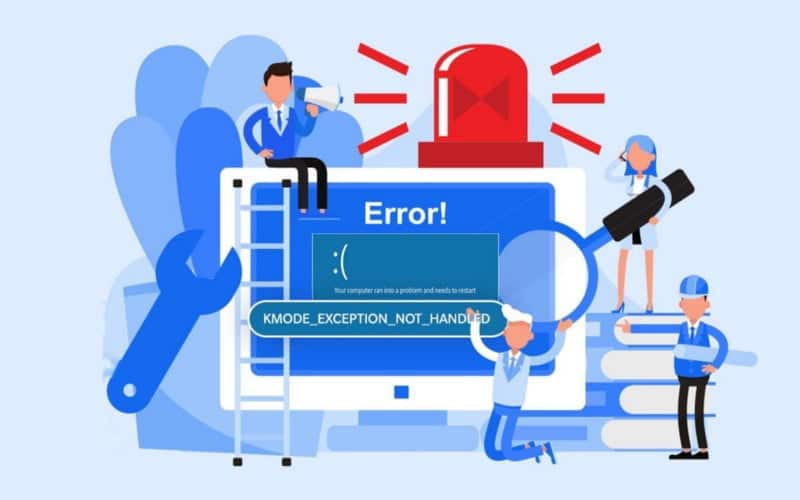
1. Effectuez un démarrage propre et désactivez le démarrage rapide
Par défaut, le démarrage rapide est activé sur presque tous les appareils Windows 10. La fonctionnalité permet à votre ordinateur de démarrer plus rapidement ou de récupérer rapidement de l'hibernation, mais elle peut également empêcher Windows 10 de démarrer correctement ou de ne pas se recharger avec certains bogues précédents.
La première chose que les utilisateurs doivent faire est de désactiver le démarrage rapide, suivi d'un démarrage propre:
Désactiver le démarrage rapide
- Faites un clic droit sur le bouton Démarrer et cliquez sur Options d'alimentation.
- Dans la fenêtre qui s'ouvre, appuyez sur Paramètres d'alimentation supplémentaires.
- Dans le menu de gauche, cliquez sur Choisissez ce que font les boutons d'alimentation.
- Accédez aux paramètres d'arrêt et décochez la case à côté de Démarrage rapide.
- Vous pouvez enregistrer les modifications et quitter.
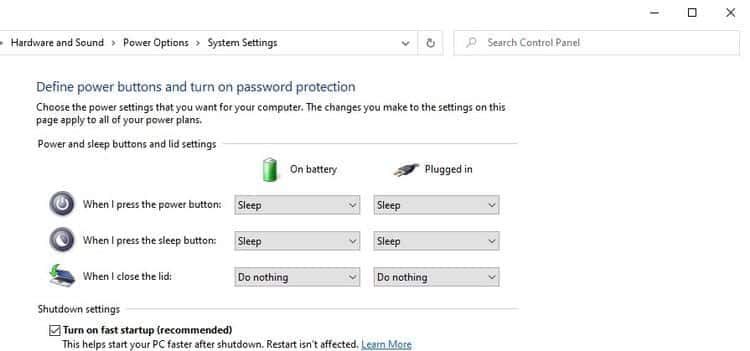
Comment effectuer un démarrage propre de Windows 10
Windows "Clean Boot" commence avec un petit ensemble d'applications et de pilotes, vous pouvez donc déterminer si une application d'arrière-plan interfère avec les fichiers système. Ceci est similaire au démarrage de Windows dans "Mode sans échec», Mais cela vous donne plus de contrôle sur les services et les applications qui s'exécutent au démarrage pour vous aider à isoler la cause du problème.
Un démarrage propre désactive toutes les applications tierces dans Windows. Il est utilisé pour diagnostiquer de nombreux problèmes courants rencontrés par les utilisateurs de Windows.
- Dans la barre de recherche du menu Démarrer, saisissez msconfig Et sélectionnez Configuration du système Dans les résultats de la recherche.
- Allez dans l'onglet Services Dans la fenêtre qui s'affiche.
- Cochez la case Masquer tous les services Microsoft.
- Vérifiez tous les services et cliquez sur Désactiver tout.
- Maintenant, ouvrez le gestionnaire de tâches et allez dans l'onglet Démarrage.
- Sélectionnez tous les services un par un et cliquez sur le bouton Désactiver En bas à droite.
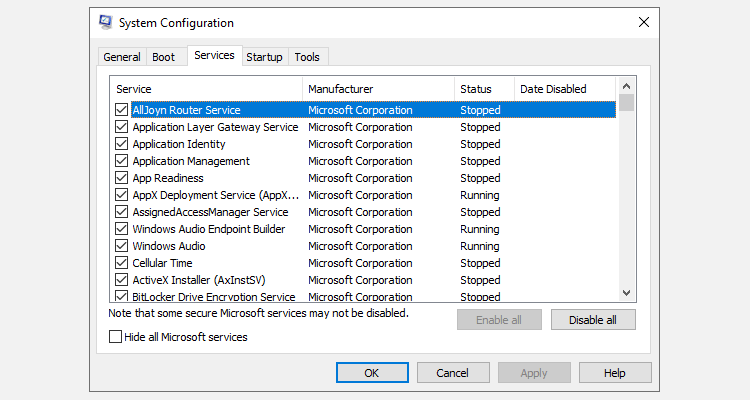
Il est maintenant temps de redémarrer votre ordinateur et de vérifier si l'erreur persiste. Si l'erreur est résolue, cela signifie que l'écran bleu d'erreur de mort a été causé par l'interférence d'une application tierce.
2. Assurez-vous que les pilotes réseau sont mis à jour
Les pilotes réseau obsolètes sont une cause fréquente d'erreur BSoD. Voici comment mettre à jour les pilotes réseau de votre appareil:
- Appuyez sur la touche Windows + R Et tapez devmgmt.msc. La fenêtre du Gestionnaire de périphériques s'ouvre.
- Recherchez des adaptateurs réseau et développez-les à l'aide de la flèche déroulante.
- Clic droit Ethernet Et les pilotes sans fil et sélectionnez Mettre à jour le pilote.
- Puis cliquez sur Rechercher automatiquement le logiciel pilote mis à jour.
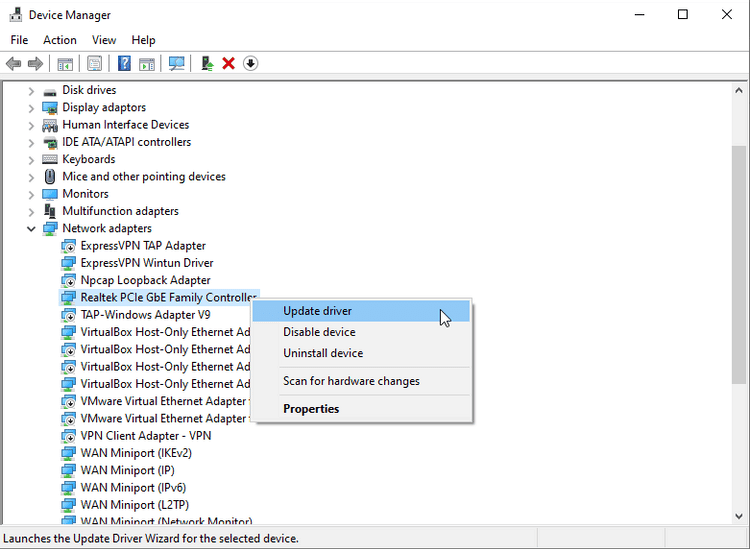
Après cela, Windows téléchargera et installera automatiquement les pilotes réseau requis. Les utilisateurs peuvent également trouver des informations plus détaillées sur la façon de trouver Anciens pilotes Windows et remplacements.
3. Diagnostiquer les problèmes de mémoire
Comme mentionné dans l'introduction, l'erreur est généralement le résultat de problèmes de mémoire sur votre ordinateur. Heureusement, Windows dispose d'un utilitaire intégré qui peut aider à résoudre un large éventail de problèmes liés à la mémoire. Pour l'utiliser, suivez simplement ces étapes:
- Dans la barre de recherche du menu Démarrer, saisissez Windows Memory Diagnostic Et sélectionnez le meilleur match.
- Les utilisateurs peuvent soit redémarrer l'ordinateur immédiatement et démarrer le processus de diagnostic, soit le faire au prochain redémarrage de l'ordinateur.
Il est recommandé à l'utilisateur de choisir la première option et de redémarrer son ordinateur.
4. Désactivez l'application antivirus
Les applications antivirus sont connues pour supprimer ou mettre en quarantaine les fichiers système essentiels. Cela peut également se produire lors de l'installation de nouveaux pilotes ou de la mise à jour de pilotes existants. C'est pourquoi il est recommandé à l'utilisateur de désactiver temporairement l'application antivirus qu'il utilise lors de l'installation de nouvelles applications (téléchargées depuis Site Web de confiance) Ou exécuter des programmes.
Pour désactiver l'application antivirus, recherchez son icône près de la barre de notification sur le côté droit de la barre des tâches. Faites un clic droit dessus et cliquez sur Désactiver. Le processus peut varier selon les différentes suites antivirus, alors consultez votre guide de l'utilisateur pour voir comment faire de même.
Parfois, la sécurité Windows intégrée peut également marquer à tort des applications et des fichiers sûrs. Pour désactiver la sécurité Windows, procédez comme suit:
- Type sécurité windows Dans la barre de recherche du menu Démarrer et cliquez sur le premier résultat.
- Dans le panneau de configuration, cliquez sur Protection contre les virus et les risques.
- Cliquez sur Gérer les paramètres, puis sur Désactiver la protection en temps réel.
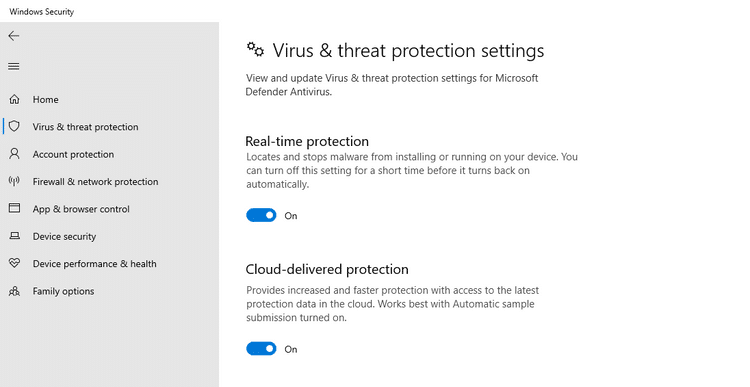
Veuillez noter qu'il s'agit d'un interrupteur de pause. Une fois l'installation de l'application ou du pilote terminée, exécutez à nouveau l'application antivirus.
5. Supprimer les périphériques externes
Lors de la mise sous tension de l'ordinateur, assurez-vous de déconnecter tous les périphériques externes. Cela inclut le clavier, la souris, les périphériques de stockage et les contrôleurs de jeux vidéo. Recherchez tout hoquet lors du démarrage ou l'erreur réapparaît après le démarrage.
Si l'ordinateur fonctionne correctement, cela signifie que les pilotes liés à ces périphériques externes n'ont pas été installés correctement.
6. Libérez de l'espace de stockage
L'erreur Kmode Exception Not Handled peut être causée par un disque dur plein.
Microsoft recommande aux utilisateurs de laisser beaucoup d'espace sur le lecteur C: \ car il contient des fichiers système. Un lecteur C: \ complet peut causer un grand nombre de problèmes, en particulier lors du téléchargement et de l'installation d'une mise à jour Windows.
Supprimez tous les fichiers indésirables ou inutilisés, désinstallez les anciennes applications et installez des jeux vidéo dans d'autres sections. Ce n'est peut-être pas une mauvaise idée d'utiliser le stockage en nuage pour stocker vos fichiers si vous manquez souvent d'espace. Vous pouvez également mettre à niveau votre stockage existant vers un disque plus grand. Vérifier 10 est le meilleur moyen de libérer de l'espace de stockage sur le disque dur sous Windows..
7. Mettre à jour le BIOS et les paramètres
Rarement, cette erreur d'exception Kmode non gérée se produit en raison d'un BIOS obsolète. Pour mettre à jour votre BIOS, accédez au site Web du fabricant de la carte mère et accédez à la section Téléchargements. Sélectionnez la carte mère appropriée, puis téléchargez et installez la dernière version du BIOS.
Sinon, consultez notre guide sur Comment mettre à jour votre BIOS UEFI sous Windows.
Si votre BIOS dispose d'options pour activer ou désactiver la mise en mémoire tampon et l'observation, assurez-vous de désactiver les deux options. Les systèmes plus récents ne disposent pas de ces paramètres, mais il est important de les exclure.
L'erreur d'exception Kmode non gérée a été résolue
Les techniques ci-dessus résoudront le problème de l'écran bleu de la mort kmode_exception_not_handled. Mais si les mauvaises choses empirent et que l'erreur n'est pas résolue, vos options de sauvegarde finales sont de réinitialiser Windows 10. Vous devriez donc vérifier Façons de réinitialiser Windows 4 en mode usine.







